摘要: 想知道是否可以修复RAW USB驱动器并从RAW USB驱动器恢复数据? 不用担心,本文将指导您轻松地从USB驱动器中还原数据,并为您提供所有必要的信息以自行修复RAW USB驱动器。 如果您希望从 RAW USB 驱动器快速恢复数据,请使用 Remo USB 恢复软件来取回您的文件。 立即免费下载该工具。


RAW USB或闪存驱动器的指示:
- 缺少文件和文件夹或完整的驱动器显示为空
- 文件名和文件夹名替换为怪异字符
- 突然文件系统从FAT32或NTFS更改为RAW
- USB抛出错误,指出已用空间0字节,可用空间0字节
- Windows计算机无法识别RAW USB驱动器之类的错误
这些是USB驱动器变成RAW时会看到的一些常见指示。 如您所见,没有明确的迹象表明您的驱动器是RAW。 因此,请务必注意这些指示以理解问题。
USB或闪存驱动器变为RAW的常见原因:
- 格式化为其他文件系统时会突然中断,例如突然断电或突然关闭系统
- 在文件传输时弹出USB可使USB驱动器变为RAW
- 病毒攻击或恶意软件感染计算机
以上是导致RAW USB驱动器的最常见原因和方案。 无论上述情况如何,您都可以轻松地修复RAW USB驱动器。
如何从RAW USB恢复文件?
当您注意到您的 USB 驱动器已变成 RAW 时,您首先要担心的是从 RAW USB 驱动器取回数据。 但是,从任何已转换为 RAW 的驱动器中恢复数据都不能手动完成,只能通过值得信赖的人来完成 USB数据恢复软件。 我们为您提供了一个您永远不会后悔的建议。
雷莫USB数据恢复软件是最推荐的工具,用于从由于任何原因而变成RAW或损坏的USB驱动器中恢复数据。 借助双扫描模式,可以扫描和查找USB驱动器每个扇区中的文件,因此您始终可以确保立即恢复文件。 立即免费下载并试用该工具。


分步指南,从RAW USB驱动器恢复数据
下载并安装 Remo 恢复软件 在你的电脑。 插入要从中恢复数据的 USB 驱动器,然后按照以下步骤操作:
- 启动软件,选择 RAW USB 驱动器并单击 Scan.
注意: 如果您无法找到您的 RAW USB 驱动器,请单击 Can’t find Drive 选项。
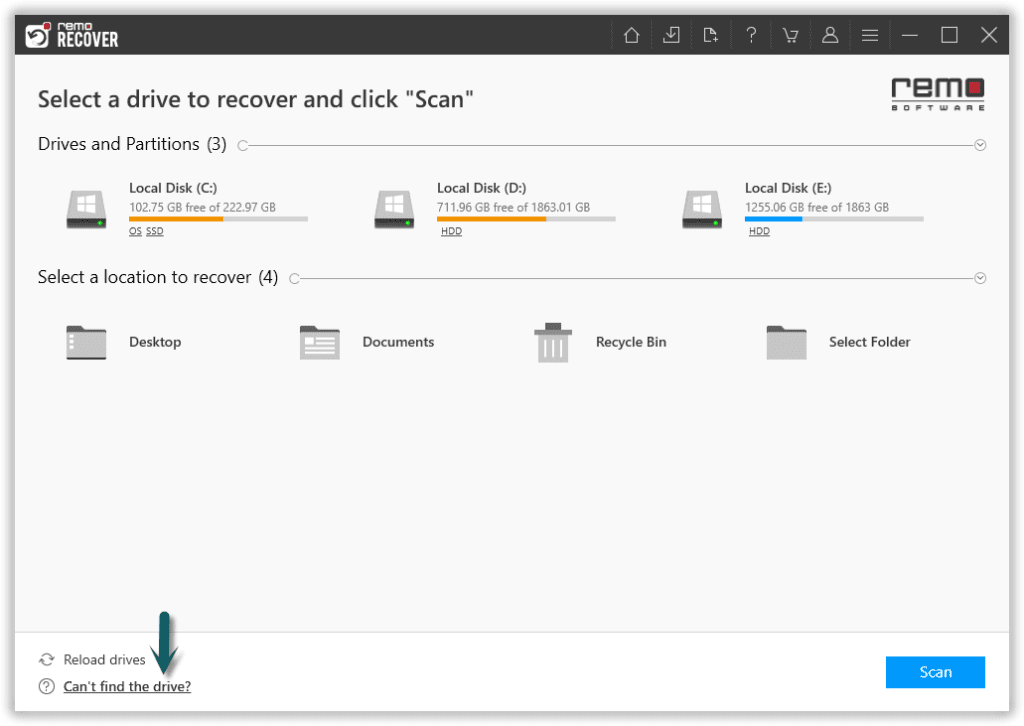
- 点击 Dynamic Recovery View 选项,因为此工具允许您查看在扫描过程中恢复的文件。
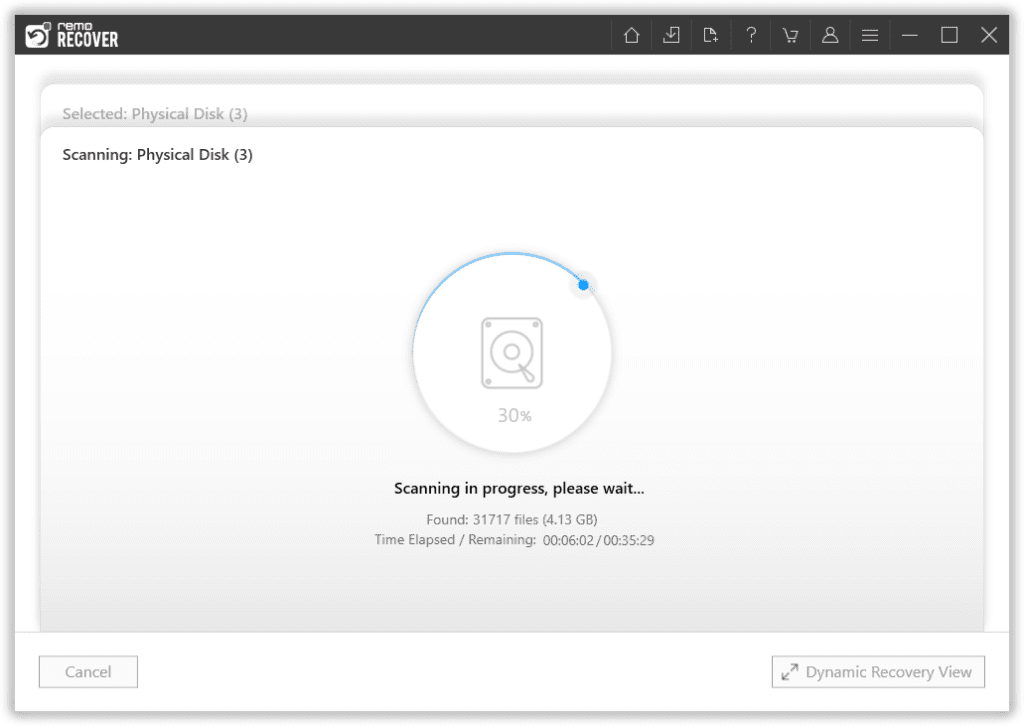
- 扫描完成后,您从 RAW USB 驱动器中删除的所有文件都将位于 Lost and Found 文件夹或 Lost Partition 文件夹,您可以在其中免费预览文件。
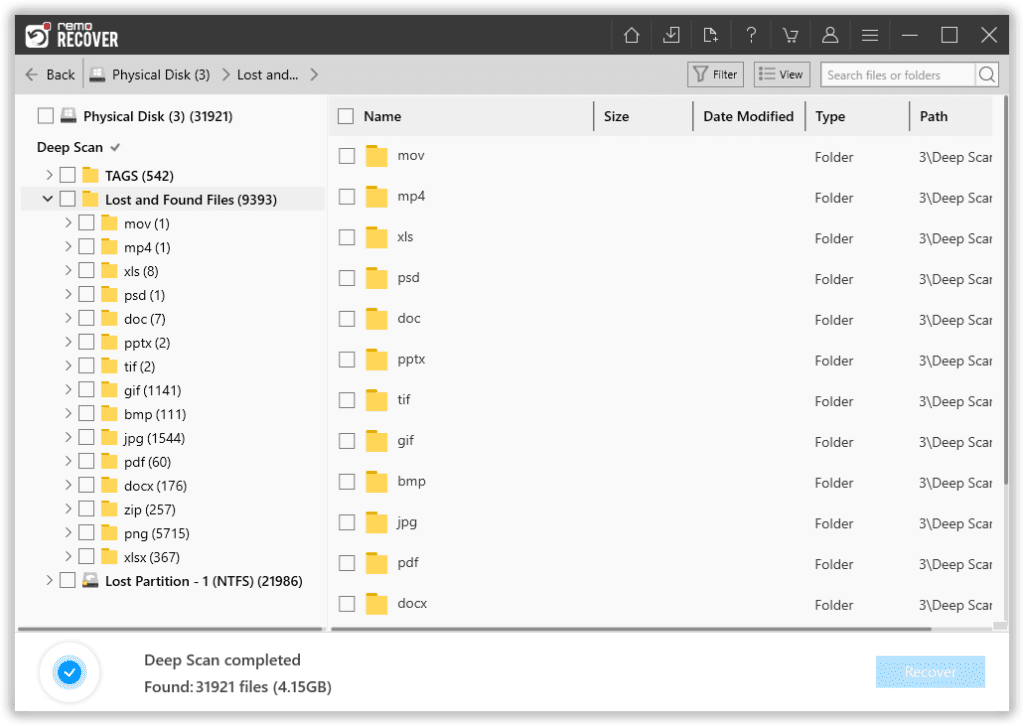
- 这个工具还给你一个 Advanced Filter 选项可根据恢复文件的类型对恢复的文件进行排序,例如文档、PPT、Excel 表、照片、视频等。
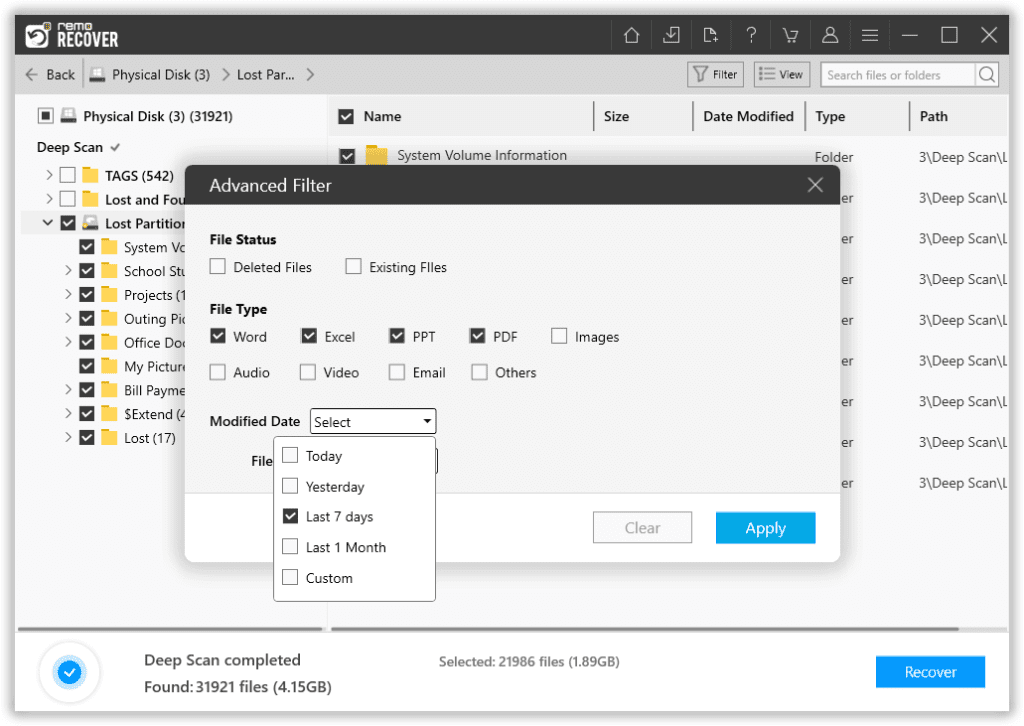
- 选择要从 RAW USB 驱动器恢复的文件,然后单击Recover 按钮将它们保存在您选择的任何目的地。
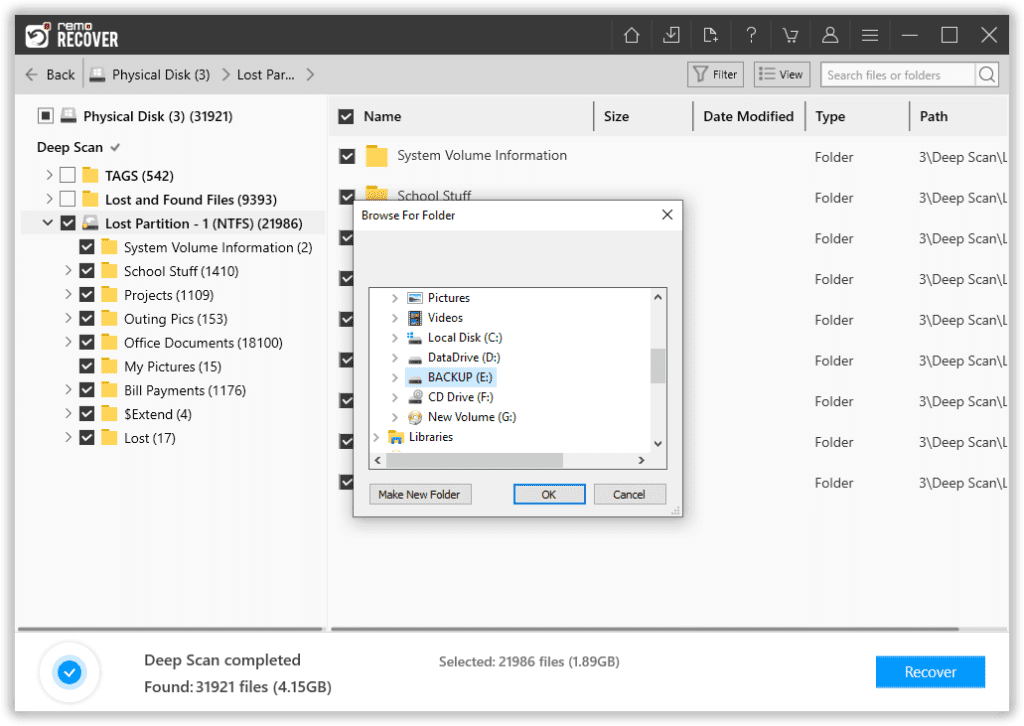
如何修复RAW USB或闪存驱动器?
要修复RAW USB驱动器,有多种方法可以帮助您修复RAW USB驱动器。 以下是恢复数据后修复RAW USB驱动器的最佳方法。
使用错误检查工具修复RAW USB驱动器
使用内置的错误检查工具是修复RAW USB驱动器的最简单方法。 请按照以下提到的方法使用错误检查工具修复RAW USB驱动器:
- 连接已变成RAW的USB驱动器
- 在此PC下,右键单击USB驱动器,然后单击Properties
- 单击工具,在工具下,您将看到一个错误检查和一个名为Check
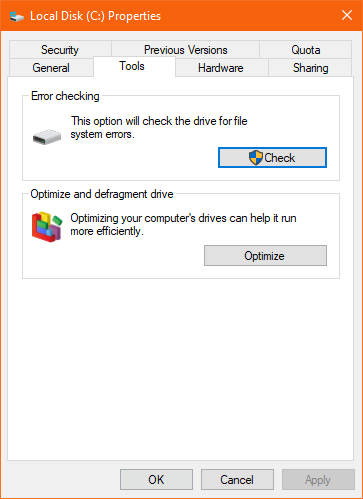
- 选择 Scan and Repair Drive开始修复RAW USB驱动器。
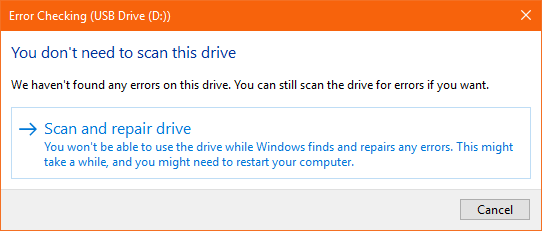
如果上述方法不能帮助您修复RAW USB驱动器,请转到下一个方法,在该方法中必须将USB驱动器格式化为所需的文件系统。
重要的提示: 格式化RAW USB驱动器将删除驱动器上的现有驱动器,并使USB驱动器随时可用。 因此,如果您已像上述方法一样从RAW USB驱动器恢复了数据,请继续进行格式化。 否则你会想知道如何从格式化的USB驱动器恢复数据。
将RAW USB驱动器格式化为所需的文件系统:
格式化任何驱动器的最简单方法是单击驱动器,然后单击格式化,即如下所述:
- 转到此PC,右键单击USB驱动器
- 单击格式并选择所需的文件系统,然后单击确定。
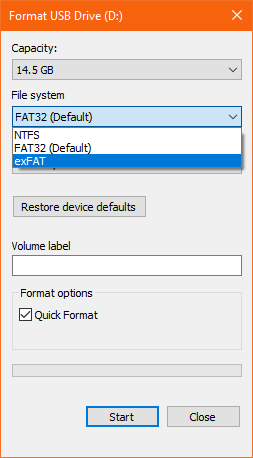
考虑到您的USB驱动器已变成RAW,使用上述步骤进行格式化的机会可能会失败,因此请尝试使用下一种方法指导您使用磁盘管理来格式化USB驱动器。
使用磁盘管理格式化RAW USB驱动器:
- 连接RAW USB驱动器,然后右键单击This PC
- 点击Manage 和去 Disk Management
- 在“磁盘管理”中,右键单击RAW USB驱动器,然后使用所需的文件系统对其进行格式化。
- 该过程完成后,安全地卸下USB驱动器并重新连接,以查看是否已成功修复RAW驱动器。
如何避免USB驱动器再次转动RAW?
- 将USB驱动器与最适合USB驱动器的FAT32文件系统一起使用。
- 使用值得信赖的防病毒软件保护您的计算机
- 定期备份您的USB数据
- 最后但并非最不重要的一点是,每次连接存储设备后都要安全地将其移除并扫描设备,从而更好地处理便携式存储设备。
结论:
尽管上述预防措施可以帮助您避免将USB驱动器插入RAW,但并不能完全保证。 但是,本文中提到的方法将无法帮助您从RAW USB驱动器恢复数据,还可以帮助您修复RAW USB驱动器。
如果您成功地从RAW硬盘驱动器中恢复了数据,请共享文章并查看我们的工具。 如果您对RAW USB Drive Recovery有任何疑问,请使用注释部分。